ホットフォルダーに印刷設定を登録する
印刷時の印刷設定をホットフォルダーに登録します。
ここでは、例として、A4 サイズの32 ページのPDF 原稿をA4 用紙に縮小して2 面付けし、両面印刷で仕上げるように設定します。
ここでは、印刷設定で、以下の項目を設定する例を説明します。
設定項目:
給紙トレイ設定
片面/ 両面
とじ方向
印刷部数
ソート/ グループ
出力サイズ( 出力用紙サイズを指定します。)
用紙方向
集約/ リピート
設定できる項目は、お使いのプリンターの機種・オプション環境などによって異なります。
プリンターごとに、複数のジョブ設定を登録できます。
PageScope Web Connectionにアクセスするの操作をして、PageScope Web Connectionのユーザーモード画面を表示します。
[ホットフォルダー]タブをクリックします。
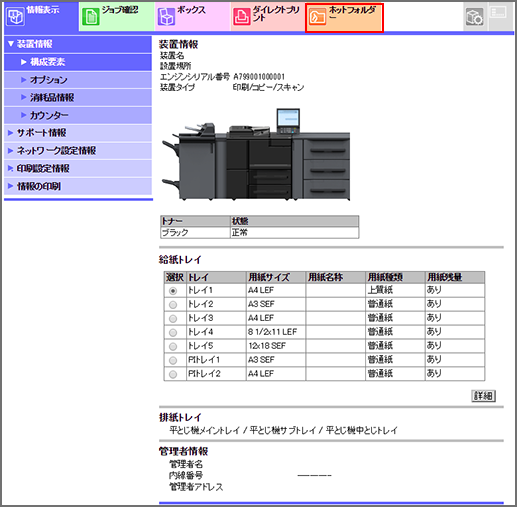
[ホットフォルダー設定]の[フォルダー設定]画面が表示されます。
印刷設定を登録したいホットフォルダーの[編集]を押します。
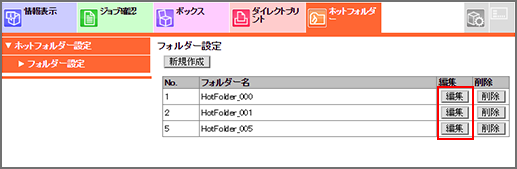
[印刷設定優先]で[ホットフォルダーの印刷設定]を選択します。

[プリント設定]の[編集]をクリックします。
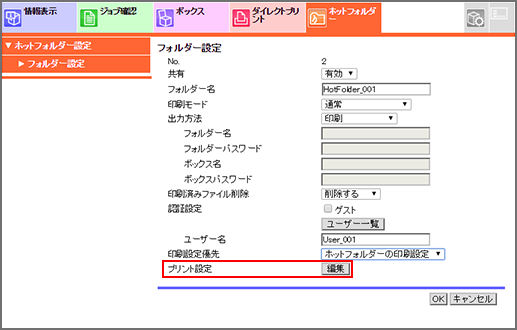
[給紙トレイ設定]で[トレイ1]を選択します。
トレイ1 にA4サイズの用紙がセットされていることを確認してください。
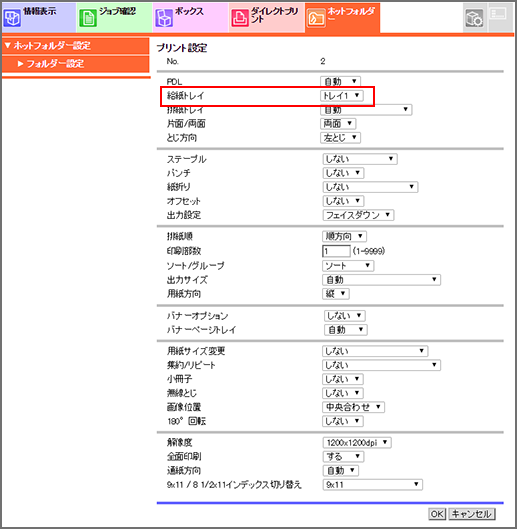
同様に、次の項目を設定します。
項目
設定
[片面/ 両面]
[両面]
[とじ方向]
[上とじ]
[印刷部数]
10
[ソート/ グループ]
[ソート]
[出力サイズ]
[A4]
[用紙方向]
[縦]
[集約/ リピート]
[2 in 1]
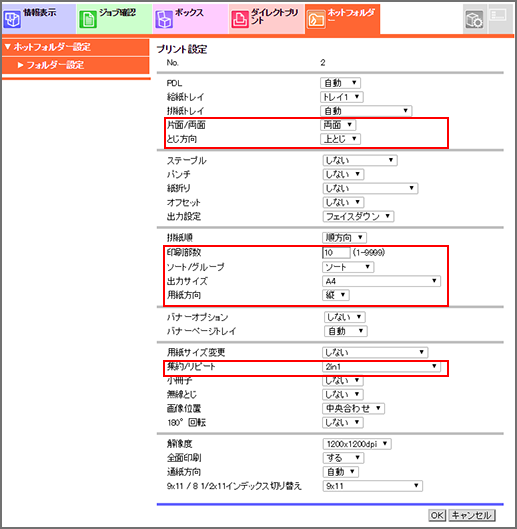
各項目を設定したら、[OK]をクリックします。
設定完了画面の[OK]をクリックします。
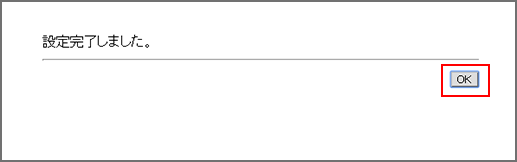
ホットフォルダーに印刷設定が登録されます。

